Jak włączyć nową stronę Składniki systemu dla Ustawień w systemie Windows 11
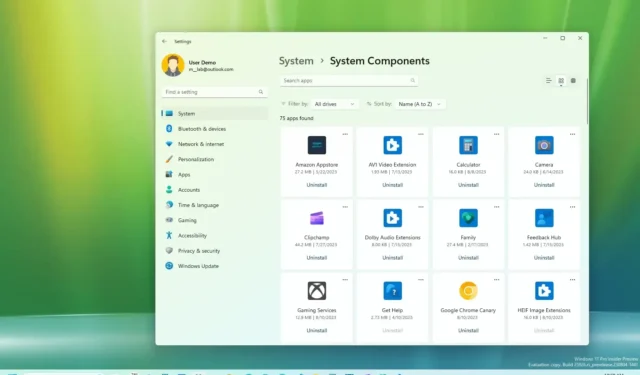
Windows 11 build 25926 zawiera nową stronę „Składniki systemu” w aplikacji Ustawienia, ale jeśli nie jest ona dostępna w Twojej instalacji, skorzystaj z tych instrukcji, aby ją włączyć. Firma Microsoft pracuje nad dodaniem nowej strony w aplikacji Ustawienia, która zawiera domyślne aplikacje, rozszerzenia i kodeki, które są uważane za podstawowe składniki systemu w celu łatwiejszego zarządzania.
Chociaż strona oferuje praktycznie takie same wrażenia jak strona Zainstalowane aplikacje, użytkownicy będą mieli składniki systemu na określonej stronie, która jest oddzielona od innych aplikacji, które możesz zainstalować ze sklepu Microsoft Store lub innych źródeł, co ułatwia zarządzanie nimi i ich usuwanie.
Jeśli chcesz zapoznać się z nową stroną Komponenty systemowe, możesz użyć narzędzia innej firmy o nazwie „ViveTool”, stworzonego przez Lucasa na GitHub , aby umożliwić korzystanie z tej funkcji (przez @XenoPanther ) na swoim komputerze.
Ten przewodnik nauczy Cię, jak włączyć nową stronę główną ustawień w systemie Windows 11.
Włącz nową stronę Składniki systemu w systemie Windows 11
Aby włączyć nową stronę Składniki systemu dla aplikacji Ustawienia, wykonaj następujące czynności:
-
Pobierz plik ViveTool-vx.xxzip , aby włączyć nową stronę Komponenty systemu.
-
Kliknij dwukrotnie folder zip, aby otworzyć go w Eksploratorze plików.
-
Kliknij przycisk Wyodrębnij wszystko .
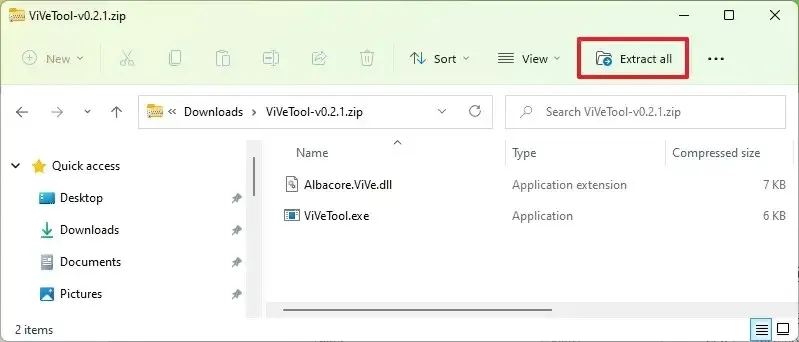
-
Kliknij przycisk Wyodrębnij .
-
Skopiuj ścieżkę do folderu.
-
Otwórz Start .
-
Wyszukaj Wiersz polecenia , kliknij prawym przyciskiem myszy najwyższy wynik i wybierz opcję Uruchom jako administrator .
-
Wpisz następujące polecenie, aby przejść do folderu ViveTool i naciśnij Enter :
cd c:\folder\path\ViveTool-v0.x.xW poleceniu pamiętaj, aby zmienić ścieżkę do folderu ze swoją ścieżką.
-
Wpisz następujące polecenie, aby włączyć stronę Składniki systemu dla Ustawień i naciśnij Enter :
vivetool /enable /id:44702824 -
Zrestartuj komputer.
Po wykonaniu tych kroków następnym razem, gdy otworzysz aplikację Ustawienia, w sekcji „System” znajdziesz nową stronę „Komponenty systemu” . Ponieważ jednak to doświadczenie jest nadal w toku, znajdziesz komponenty systemu Windows 11, a także aplikacje innych firm.
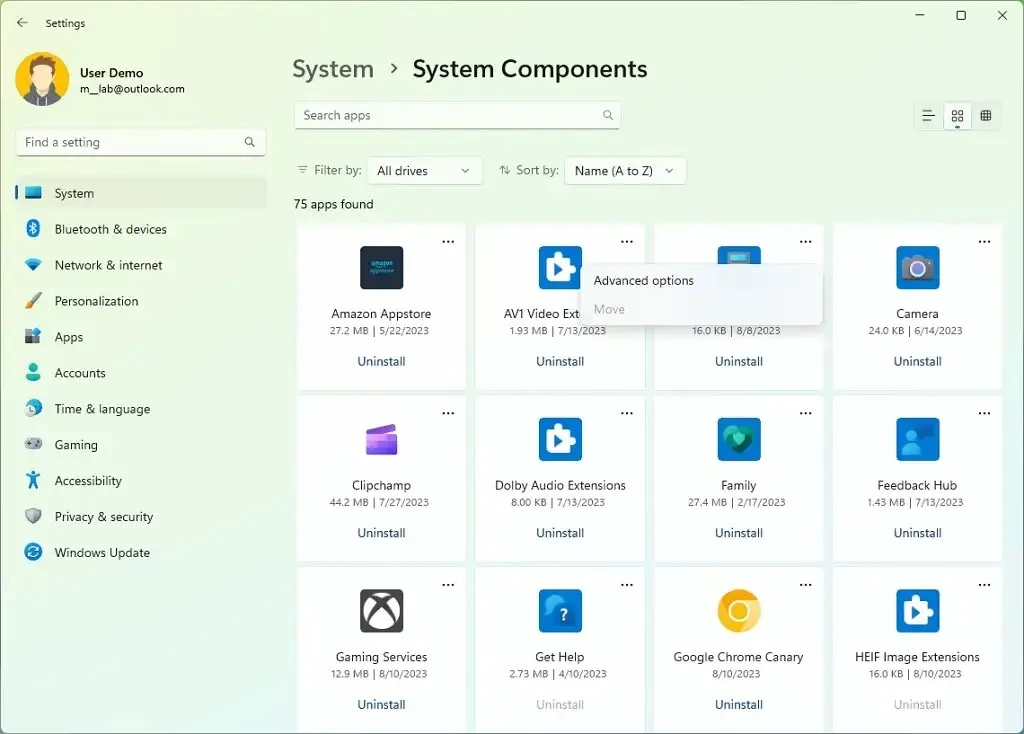
Jeśli zmienisz zdanie, możesz cofnąć zmiany, wykonując te same instrukcje, ale w kroku 10 upewnij się, że używasz vivetool /disable /id:44702824polecenia, a następnie ponownie uruchom komputer.



Dodaj komentarz